Per coloro che desiderano creare la propria musicasistema di streaming su Linux, ci sono molte opzioni. Tuttavia, nonostante tutta l'attenzione rivolta a cose come Emby, Plex e Subsonic, molti utenti Linux preferiscono ancora una soluzione basata sulla riga di comando. Ecco perché in questo articolo, esamineremo esattamente come è possibile impostare il proprio strumento di streaming musicale basato su Linux con Music Player Daemon. Vedremo come eseguire lo streaming su una rete, come impostare singoli client MPD e persino come utilizzare lo strumento MPD basato su terminale con un lettore musicale tradizionale su Linux.
Installa il Music Player Daemon
Far funzionare Music Player Daemon (MPD)Linux è un po 'noioso. Inizia installando il client su qualunque cosa stia ospitando il flusso. Sappi che non è necessario utilizzare MPD sulla rete. È possibile installare MPD e riprodurlo dallo stesso PC.
Ubuntu
sudo apt install mpd mpc
Debian
sudo apt-get install mpd mpc
Arch Linux
sudo pacman -S mpd mpc
Fedora
sudo dnf install mpd mpc
OpenSUSE
sudo zypper install mpd mpc
Altri Linux
Non riesci a trovare MPD? Apri la finestra del tuo terminale e usa il gestore pacchetti per cercare "MPD". Installalo e dovresti essere pronto. Assicurati anche di installare lo strumento MPC, poiché anche questo è importante. Se la tua distribuzione Linux non supporta affatto MPD, ci sono altri modi per scaricarlo. Il modo migliore sarebbe quello di prendere il codice sorgente stesso e costruirlo.
Per ottenere una copia del codice sorgente di Daemon Music Player, vai al sito Web ufficiale MPD e prendi il .tar.xz versione. Questa versione funzionerà su Linux.
Configurazione del demone di Music Player
Tutte le modifiche allo strumento Daemon di Music Player devonoaccade all'interno del file di configurazione. Eventuali modifiche al sistema, sebbene non richieste, dovranno essere apportate lì. Se desideri modificare il file, apri una finestra di terminale e inserisci quanto segue:
sudo nano /etc/mpd.conf
Per impostazione predefinita, lo strumento MPD memorizzerà i file musicali in / Var / lib / mpd / musica, playlist in / Var / lib / mpd / playliste così via. MPD utilizza queste posizioni per l'archiviazione dei file a causa di autorizzazioni. L'utente medio non dovrebbe modificare questo file, poiché le posizioni normali sono eccellenti.
Un modo migliore per usare MPD è solo usare un attacco bind. Questo tipo di mount posizionerà automaticamente il contenuto di ~ / Musica dentro, come moto a luogo, andare da dentro a fuori: I put my hand inTO my pocket = metto la mano in tasca / Var / lib / mpd / musica.
Nota: se stai ospitando MPD su un server e non localmente, considera solo il posizionamento dei file / Var / lib / mpd / musica direttamente.
sudo mount --bind ~/Music /var/lib/mpd/music
Quindi, utilizzare il gatto comando per trovare la mount line in / proc / mounts.
cat /proc/mounts | grep ~/Music
Combinando entrambi gatto e grep ci mostrerà la linea di montaggio esatta che ~ / Musica e / Var / lib / mpd / musica sono vincolati. Ora, per rendere permanente questo legame. Assicurati di cambiare "/ home / username /" per l'utente del tuo PC.
su echo "" >> /etc/fstab echo "# MPD Bind Mount" >> /etc/fstab echo "/home/username/Music /var/lib/mpd/music none rw,bind 0 0" >> /etc/fstab
Infine, dovrai avviare il sistema systemd init per avviare il servizio.
sudo systemctl enable mpd sudo systemctl start mpd
Gnome Music Player Client
Esistono molti client MPD grafici da utilizzareLinux, e tutti hanno i loro casi d'uso. Detto questo, non tutti questi client sono facili da usare. In questo tutorial, ci collegheremo allo stream con Gnome Music Player Client. Ecco come installarlo.
Ubuntu
sudo apt install gmpc
Debian
sudo apt-get install gmpc
Arch Linux
sudo pacman -S gmpc
Fedora
sudo dnf install gmpc
OpenSUSE
sudo zypper install gmpc
Apri GMPC da prendere attraverso il "primo lancio"attrezzo. Ti aiuterà a stabilire una connessione. Se stai usando MPD da un server Linux remoto, assicurati di cambiare "localhost" nel suo indirizzo IP. Non sei sicuro di quale sia l'indirizzo IP? Prova questo.
Trova IP pubblico
ping pcdomainname.com -c1
Esempio: ping google.com
OUTPUT: PING google.com (172.217.12.110) 56(84) bytes of data.
Trova IP locale
ping pc-host-name -c1
Esempio: ping ubuntu-server
OUTPUT: PING ubuntu-server (192.168.1.126) 56(84) bytes of data.
Inserisci tutti i dettagli della connessione e poi scorri verso il basso in "directory musica". In quest'area, scrivi la posizione / Var / lib / mpd / musica /. Non preoccuparti di inserire una password, fai semplicemente clic sul pulsante Connetti. Se la connessione ha esito positivo, fare clic sul pulsante "avanti" per passare alla pagina successiva.

All'avvio di GMPC, noterai che non lo sonoqualsiasi file musicale. No, questo non significa che hai impostato il server MPD in modo errato e che devi ricominciare da capo. Il client Gnome Music Player deve solo creare un database. Ricostruire il database MPD è un po 'come premere il pulsante "scan library" sul tuo lettore musicale locale preferito.
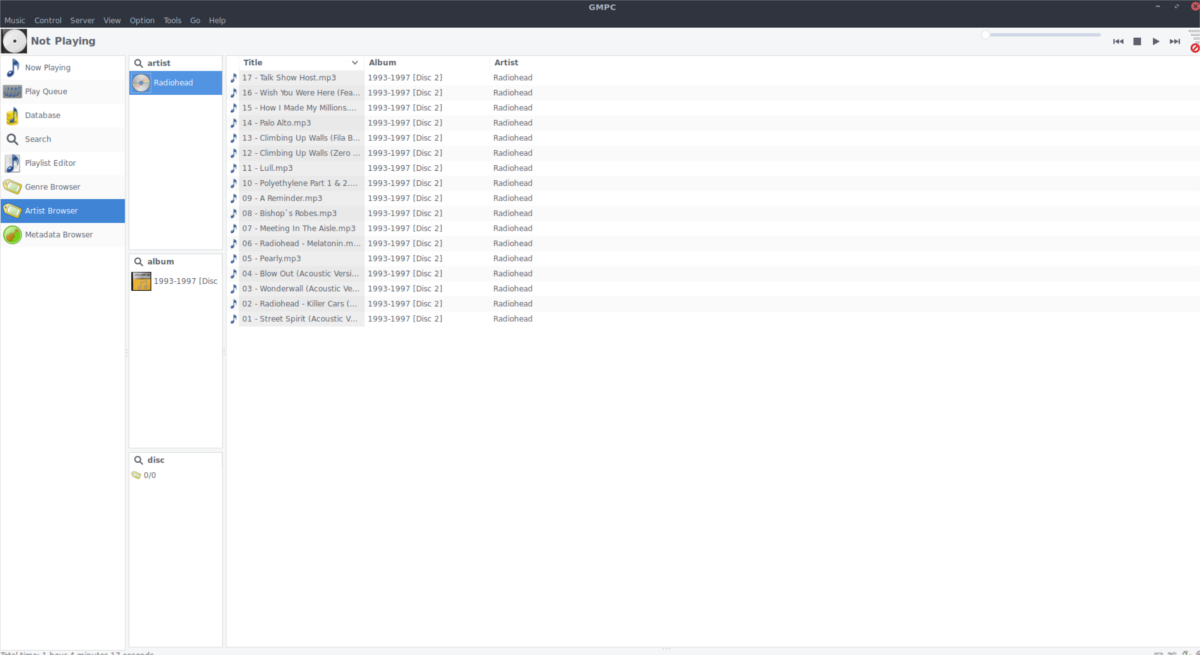
Aggiorna il database facendo clic su "Server", quindi selezionando "Aggiorna database MPD". Sarai quindi in grado di riprodurre tutta la musica nel / Var / lib / mpd / musica cartella da remoto, tramite GMPC. Questa app non aggiorna automaticamente il database. Ogni volta che vengono aggiunti nuovi file musicali, dovrai aggiornare nuovamente il client.












Commenti